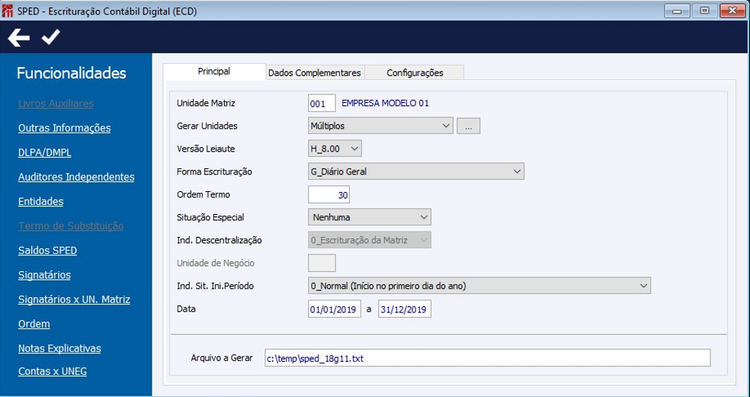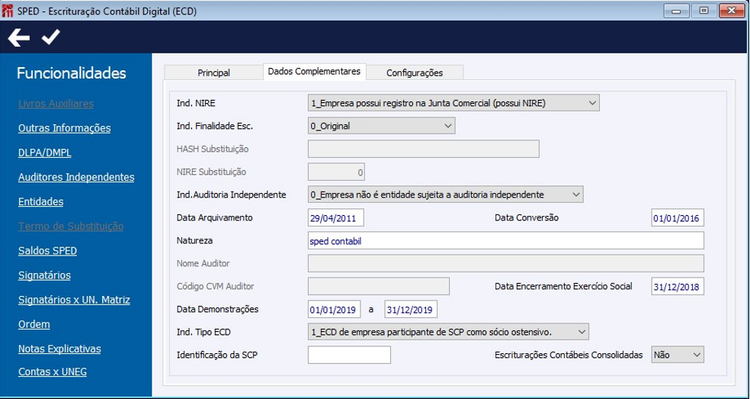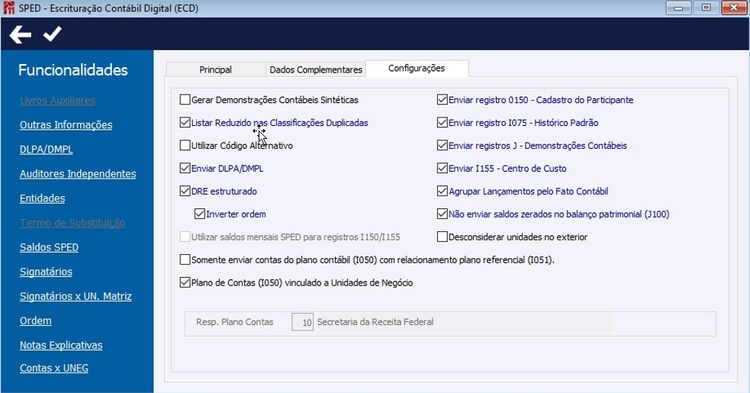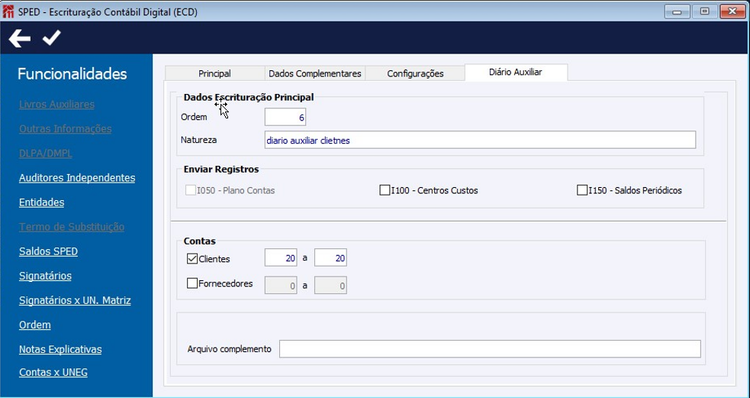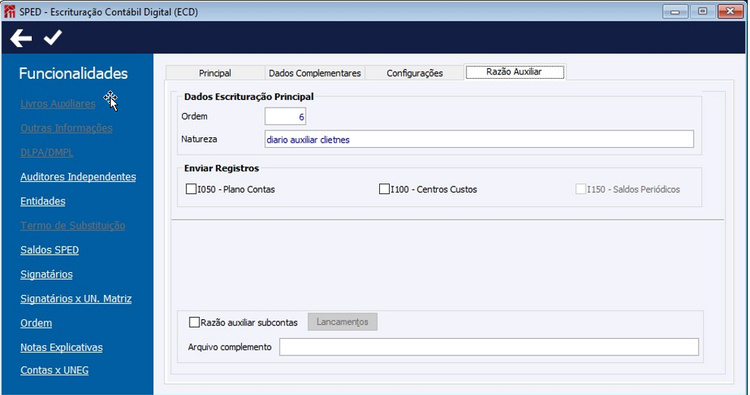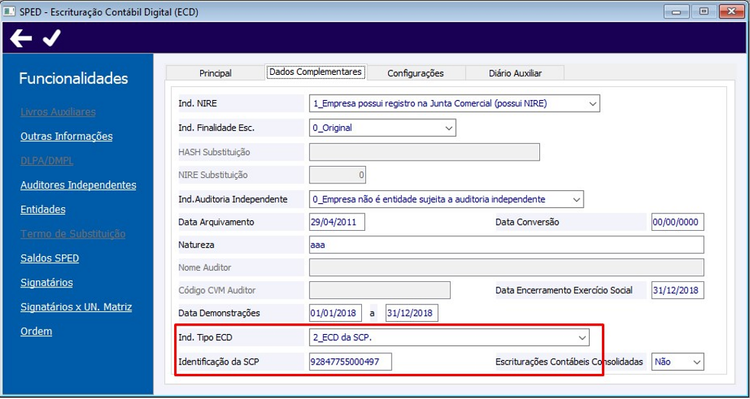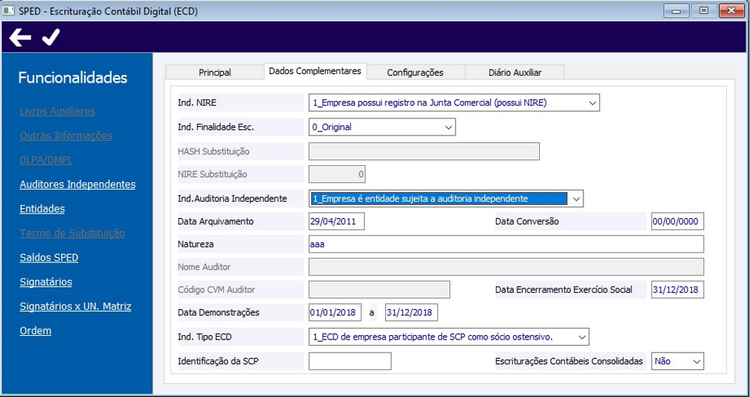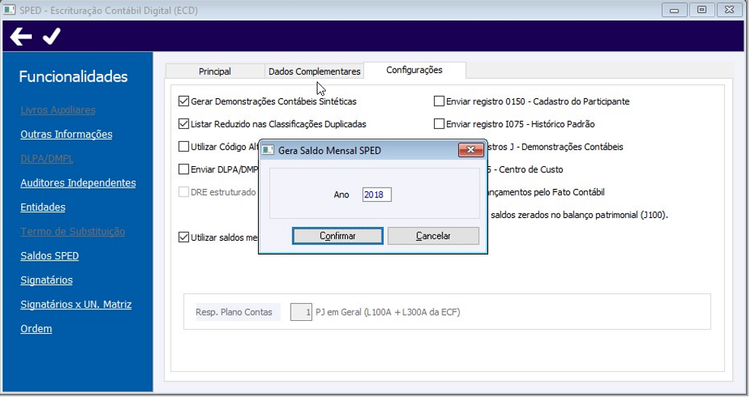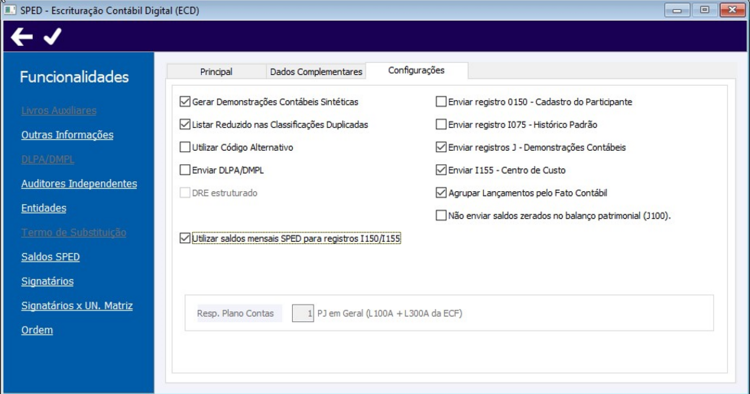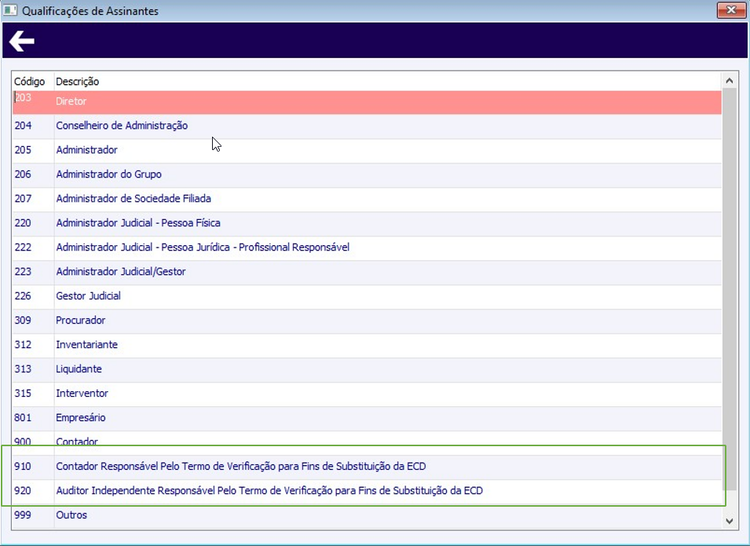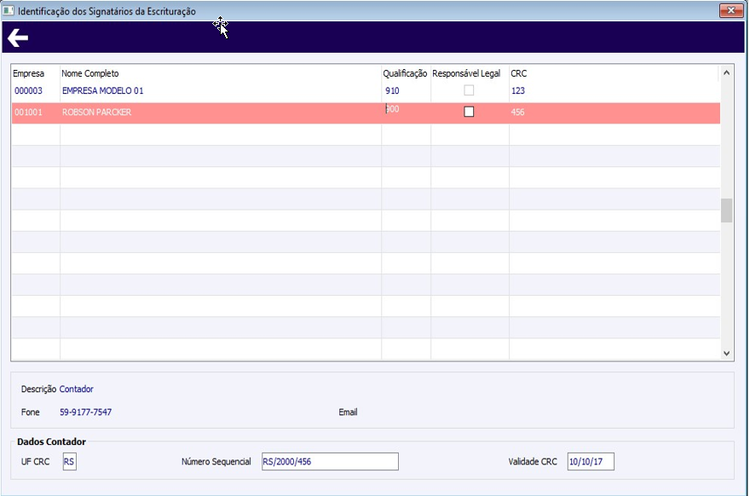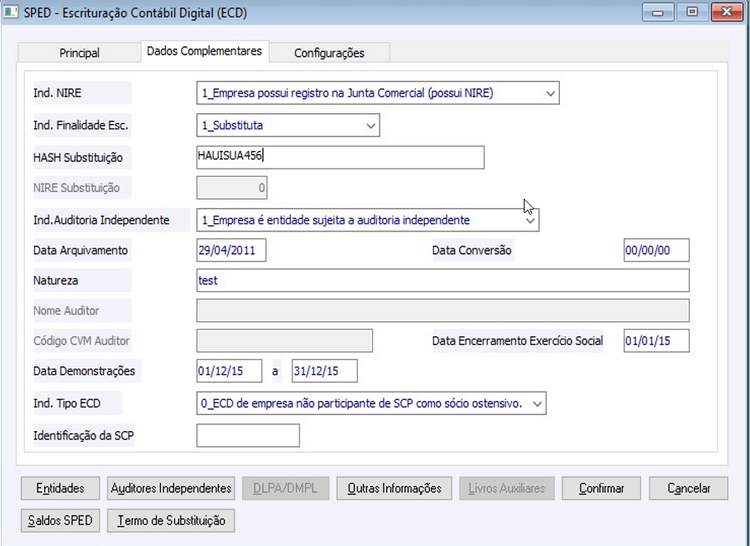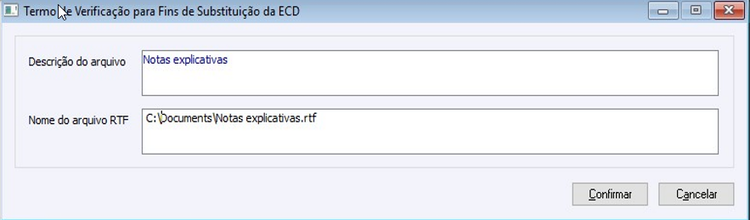CC SPED - Escrituração Contábil Digital (ECD)
Contábil > Contabilidade > Rotinas > Legais > SPED - Escrituração Contábil Digital (ECD)
Índice
Escrituração Contábil Digital (ECD) Descrição
Descrição:
A rotina “Interface Contábil” permite a integração de aplicações de terceiros com o CIGAM Contábil para lançamentos contábeis, a mesma foi alterada para permitir a importação destas informações com o leiaute da ECD – SPED Contábil.
Definição / Objetivo da Funcionalidade:
A nova funcionalidade foi desenvolvida para permitir a importação de lançamentos contábeis no leiaute ECD, permitindo informar a unidade de negócio dos lançamentos que serão importados, pois esta informação não está disponível no registro do lançamento. Também é possível informar o código do plano alternativo, caso a classificação utilizada na ECD seja diferente do plano padrão. Após a importação é possível visualizar os lançamentos e a descrição das irregularidades encontradas durante a importação de cada item, com a possibilidade de alterar as informações importadas para correção. Até este momento os lançamentos ainda não fazem parte do movimento contábil, para confirmar a contabilização (botão Contabilizar) é necessário que não exista nenhuma irregularidade nos lançamentos e que o usuário possua o direito CCLIBCTB liberado.
O.S. Original: 52638/1 e disponível a partir do release 150202n_Especial e RC posteriores.
Disponibilizado de forma especial para o cliente com uma nova opção no menu (Contabilidade \ Rotinas \ EDI) apontando diretamente para a nova aplicação. Após a atualização do release com a alteração liberada o acesso poderá ser executado normalmente pela rotina alterada.
Forma Escrituração: G_Diário Geral
Forma Escrituração: A_Diário Auxiliar
Forma Escrituração: Z_Razão Auxiliar
“Gerar Unidades”: Permite selecionar qual serão as unidades geradas pela escrituração: Vinculadas: Utiliza as unidades de negócio vinculadas, pela raiz do CNPJ, a unidade de negócio matriz.
- Múltiplos: Utiliza as unidades de negócio selecionadas no botão múltiplos (...).
“Enviar saldos (anterior/atual) zerados no balanço patrimonial (J100)": Caso a opção esteja desativada não gera o registro J100 se o saldo atual e o anterior forem iguais a zero. Se a opção estiver ativada o registro J100 é gerado normalmente indiferentemente de ter algum saldo zerado ou não.
“Inverter ordem”: Está opção será visivel para a versão leiaute maior ou igual a 4.00 e quando a opção ‘DRE estruturado’ estiver marcada. Por padrão inicializa marcada a opção tendo os totalizadores a cima como o balancete. Ao desmarcar a opção seguirá a ordem definida na estrutura totalizando abaixo.
“Plano de Contas (I050) vinculado a Unidade de Negócio”: Caso marcado será enviada apenas as contas contábeis (I050 e registros filhos) vinculadas a unidade de negócio matriz. Vínculo efetuado pela opção “Contas x UNEG”.
Procedimentos para geração da escrituração da SCP
1. Alterar a configuração de matriz (80185) para a unidade de negócio SCP;
2. A unidade de negócio matriz configurada será ativada automaticamente ao entrar na rotina;
3. A forma de escrituração “S” que foi criada especificamente para as SCP’s não existe mais para o leiaute 4.00, portanto selecione a forma de acordo com orientações do seu contador;
4. Na aba “Dados Complementares” os parâmetros “Ind. Tipo ECD” e “Identificação da SCP” já preenchidos automaticamente para a SCP.
Procedimentos para geração da escrituração da Ostensiva
1. Alterar a configuração de matriz (80185) para a unidade de negócio ostensiva;
2. As unidades de negócio com a mesma raiz de CNPJ da matriz serão ativadas automaticamente, com exceção das SCP’s, pois estas deverão enviadas separadamente;
3. Ao entrar na rotina de geração da ECD a mesma já estará com o parâmetro “Ind. Tipo ECD”, na aba “Dados Complementares”, preenchido como Ostensivo:
Saldos Mensais
Neste modo os saldos mensais da ECD serão gerados previamente, então a geração será efetuada em dois momentos, primeiramente com a geração do saldo e em seguida na geração do arquivo. Em casos de alteração nos movimentos contábeis a geração deste deverá ser refeita. Este recurso está disponível apenas para bancos:
- Oracle, versões 8i e posteriores
- MS-SQL, versões 2012 e posteriores
Procedimentos para uso dos Saldos mensais SPED.
1. Geração de saldos:
- a. Execute a rotina Contábil > Contabilidade > Rotinas > Legais > SPED - Escrituração Contábil Digital (ECD);
- b. Clique no botão “Saldos SPED”;
- c. No campo “Ano” informe o ano da escrituração que deseja utilizar, o ano informado deve estar dentro dos limites contábeis permitidos;
- d. Clique em confirmar.
2. Utilização dos saldos.
- a. Abra a aba “Configurações”;
- b. Marque o campo “Utilizar saldos mensais SPED para registros I150/I155”.
3. Confirme a geração.
Observações:
- Só será possível a geração do SPED com essa opção ativa caso o processo de geração de saldos pelo botão “Saldos SPED” já tenha ocorrido;
- Esta opção está disponível somente para a geração em períodos completos;
Procedimentos para uso do Termo de Substituição.
1. Cadastro dos signatários do termo de substituição:
- a. Executar a rotina Contábil > Contabilidade > Parâmetros > SPED > Qualificações Assinantes;
- b. Validar se as novas qualificações (910 e 920) estão cadastradas;
- c. Executar a rotina Contábil > Contabilidade > Parâmetros > SPED > Identificação Signatário;
- d. Cadastrar os signatários responsáveis pelo termo, utilizando as novas qualificações (910 e 920).
2. Anexando o termo de substituição na escrituração:
- a. Salvar o arquivo contendo o termo de substituição em formato RTF;
- b. Executar a rotinaContábil > Contabilidade > Rotinas > Legais > SPED - Escrituração Contábil Digital (ECD);
- c. Alterar o parâmetro “Ind. Finalidade Esc.” para “1_Substituta”;
- d. Acionar o botão “Termo de Substituição”;
- e. Preencher os campos:
- i. Descrição do arquivo: Breve descrição do arquivo (exemplo: Notas Explicativas);
- ii.' Nome do arquivo RTF: Caminho completo do arquivo do termo, salvo em formato RTF.
- f. Confirmar.
Ativação automática das Unidades de negócio
Funcionamento da ativação automática:
Caso o campo “Indicador de Descentralização” for igual à “Escrituração da Matriz” automaticamente será ativada todas as unidades de negócio com a mesma raiz do CNPJ da matriz;
Caso o campo “Indicador de Descentralização” for igual à “Escrituração da Filial” automaticamente será ativada somente a unidades de negócio definida no campo “Unidade de Negócio”;
Caso o campo “Unidade Matriz” seja referente a uma unidade de negócio SCP automaticamente será ativada somente esta unidade de negócio;
Caso o campo “Unidade Matriz” seja referente a uma unidade de negócio Ostensiva SCP automaticamente será ativada todas as unidades de negócio com a mesma raiz do CNPJ da matriz, com exceção das unidades de negócio SCP.
Manuais Relacionados
Manual especificando a utilização desta rotina, encontra-se dentre os manuais Como Fazer Contábil, nomeado como “Como Fazer - SPED Contábil digital”, podendo ter variação no nome incluindo layout, versão ou ano.